Diagnostické nástroje pevného disku: recenzia najlepších
Diagnostické procesy HDD alebovymeniteľné pevné disky sú takmer najdôležitejšie, aby sa zabezpečila funkčnosť celého počítačového systému a správne ukladanie informácií bez straty dát v nepredvídaných situáciách. Monitorovanie výkonu HDD by sa malo vykonávať pravidelne. Zvážte, aké programy na diagnostiku pevného disku dnes existujú a na čo sú schopní.
Aká je diagnostika pevných diskov
Na začiatok sa pozrime na niektoré z najviacdôležité aspekty. Monitorovanie a diagnostika pevného disku zahŕňa niekoľko základných procesov. Najdôležitejšie sú nasledujúce: zhromažďovanie informácií o stave pevného disku (monitorovanie), kontrola pevného disku (skenovanie), opravovanie chýb a obnovenie údajov (ak nie je možné opraviť chyby programovo).

V princípe, samotné nástroje prediagnostika pevného disku by sa mala rozdeliť podľa ich priamych funkcií (informátorov, skenerov, lekárov a reštaurátorov). Viac o nich sa bude diskutovať neskôr, aj keď dnes existuje mnoho softvérových balíkov, ktoré kombinujú všetky tieto funkcie.
Najbežnejšie problémy na pevnom disku
Pri zvažovaní toho, čo tvoríNajlepšie programy na diagnostikovanie pevného disku si zaslúžia pozrieť najčastejšie problémy a chyby, ktoré môžu vyriešiť.
Najprv sú najbežnejšiesystémové chyby, ktoré sa môžu vyskytnúť pri poruchách samotného operačného systému Windows, nesprávnom vypnutí aplikácií, nesprávnom kopírovaní alebo premiestňovaní súborov a priečinkov HDD do iných oblastí, náhlej výpadku napájania atď. Väčšinu takýchto problémov v zásade zisťujú a fixujú programy na diagnostiku pevného disku.
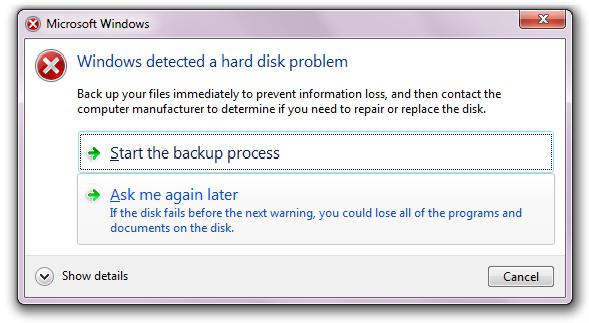
Ďalšou vecou je, keď sa používateľ stretnesituácia fyzického poškodenia povrchu pevného disku. Tu je problém oveľa komplikovanejší. Niekedy je možné programovo preniesť informácie na inú oblasť a sekciu, ale poškodené oblasti, bohužiaľ, nie je možné obnoviť. Ak je ich príliš veľa, v najhoršom prípade budete musieť vymeniť pevný disk. Samozrejme, môžete sa pokúsiť obnoviť niektoré informácie sami, ale v obzvlášť vážnych prípadoch, napríklad po teplotnom skoku, keď sa pevný disk roztaví, takýto postup bez zásahu špecialistov bude jednoducho nemožný.
Informácie o ukážke
Teraz sa zameriame na špecializovanénástroje, ktoré vám umožňujú zbierať a zobrazovať kompletné informácie o stave, prevádzke a základných charakteristikách pevného disku. Podľa odborníkov a používateľov sú najobľúbenejšie nástroje ako Everest, CPU-Z, CrystalDiscInfo atď.

Akýkoľvek program na diagnostiku pevných diskovzaostrenie vám umožňuje prezerať celý prehľad a bude obsahovať oveľa viac informácií ako v štandardných prehľadoch systému Windows, aj keď pomocou takýchto nástrojov stále vidíte niečo.
Mimochodom, je nesprávne veriť, že žiadostina monitorovanie akýchkoľvek chýb alebo porúch. Boli pôvodne vytvorené iba na zobrazenie všetkých parametrov zariadenia a určite nemali vplyv na ich nastavenia. V tomto ohľade môže spravovať iba niektoré parametre HDD iba nástroj CrystalDiscInfo.
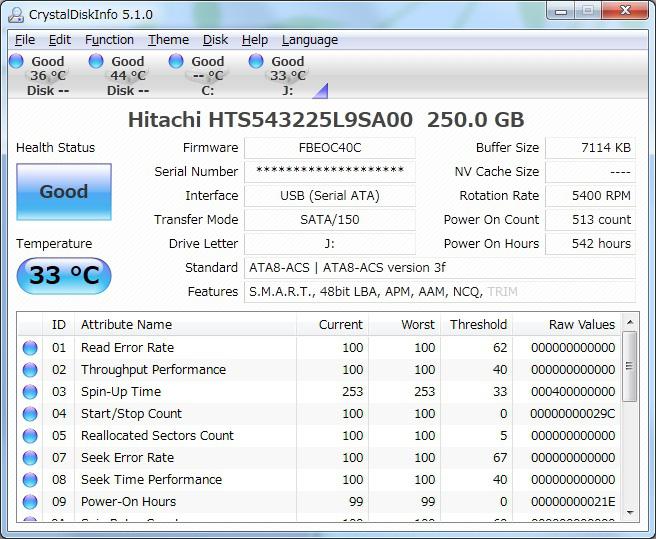
Je však možné zobraziť niektoré parametre.a nastavte ho aj vtedy, keď sa v systéme BIOS dostanete pred samotným spustením systému. Ale aj tam informácie nie sú ďaleko od úplnosti, a zmena parametrov bude mať vplyv, povedzme, fanúšik alebo niečo iné. Ale tu sú niektoré nastavenia ovládače pevné disky niekedy musia použiť.
Skontrolujte pevný disk pomocou operačného systému Windows
Pokiaľ ide o rodinu "OSes" systému Windows, existuje minimálna sada na kontrolu chýb a na opravu pevného disku. To sa však týka iba systémových chýb.
Pokiaľ ide o monitorovanie, je možné zobraziť informáciezavolaním ponuky "Vlastnosti" z kontextového menu kliknutím pravým tlačidlom myši na ikonu "Tento počítač". Úplnejšia informácia je obsiahnutá v dialógovom okne DirectX, ktoré sa vyvolá príkazom dxdiag z príkazového riadku alebo z ponuky Run. V každom prípade informácie obsiahnuté v týchto prehľadoch nemožno porovnávať s tým, čo ponúkajú bezplatné nástroje.
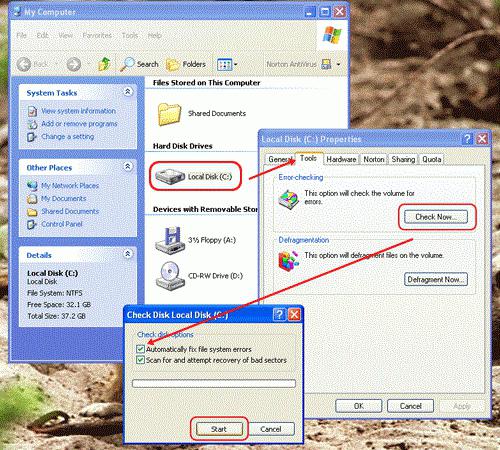
V systéme Windows je "natívny" program pre diagnostikupevné disky sa nazývajú veľmi jednoducho. Ak to chcete urobiť, v štandardnom "Prieskumníkovi" na disku alebo v bloku oddielov sa vykoná pravé kliknutie a v rozbaľovacej ponuke sa znova zobrazí riadok "Vlastnosti". Na karte "Všeobecné" (alebo "Služba") sa nachádza špeciálne tlačidlo "Vykonať skenovanie".
V zobrazenej ponuke môžete začiarknuťoproti automatickému reťazcu na opravu chýb. Ak sa tak nestane, systém jednoducho zobrazí hlásenie o tom, že chyby boli zistené a mali by sa opraviť. V niektorých prípadoch eliminácia problémov, dokonca aj pri automatickej oprave chýb, nebude fungovať a pri každom načítaní operačného systému sa objaví rušivé hlásenie, že jeden z diskov musí byť skontrolovaný. Musíte pripustiť, že je to dosť nepríjemné, najmä preto, že aj daný test povrchu pevného disku trvá veľa času. Tu je lepšie použiť špeciálne programy na diagnostiku pevného disku s pokročilými funkciami. Mimochodom, účinok ich používania bude mať okamžitý vplyv. Každý používateľ bude môcť vidieť výsledok dokonca tak, aby sa povedal, s nezkušeným okom.
Diagnostika pevného disku: programy na testovanie pevného disku pre chybné sektory
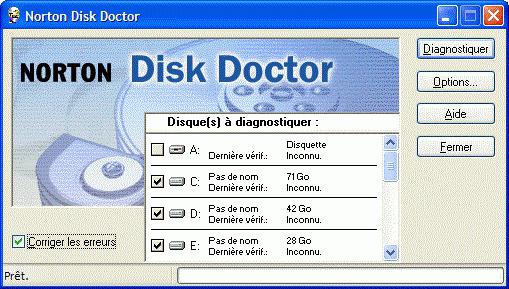
Samozrejme, medzi softvérom premonitorovanie práce alebo základné parametre akéhokoľvek typu pevného disku nájdete veľa platených, Shareware alebo úplne bezplatných nástrojov. Čo je najzaujímavejšie, ako poukazuje prax, bezplatné aplikácie často nie sú nižšie ako licencovaný softvér a pomerne efektívne zvládajú funkcie, ktoré im boli pridelené.
Medzi odrodou oddelene vystupujenástroje ako Norton Disc Doctor, HDD Scan, pevný disk Sentinel, rovnaká aplikácia CrystalDiscInfo a CheckDisc alebo niečo iné. Pre výrobcov pevných diskov spoločnosti Western Digital je perfektný špeciálny nástroj Data Lifeguard Diagnostics navrhnutý špeciálne pre pevné disky WD.
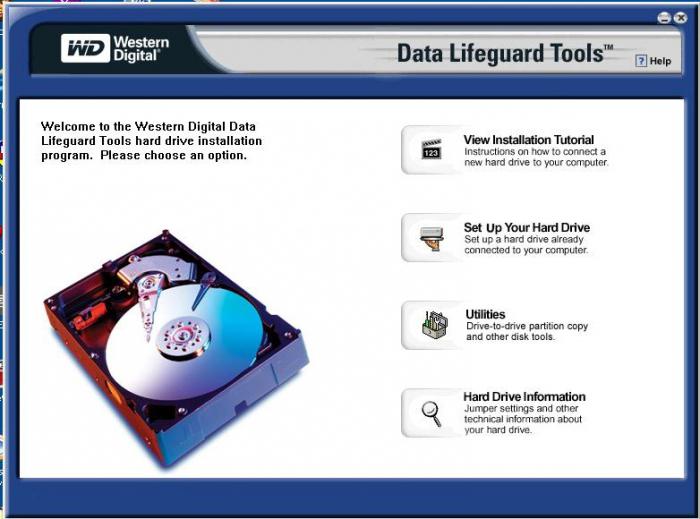
Je zaujímavé, že niektoré nástroje prichádzajú dokonca vo forme prenosných verzií a zaberajú len niekoľko megabajtov.
Všetky nástroje tohto typu sú pomerne jednoduché.a rozhranie, ktoré môže každý používateľ pochopiť, v ktorom stačí vybrať potrebný disk a nastaviť niekoľko parametrov skenovania a opravy chýb. V zásade rovnaký Disc Doctor "starý otec" Norton umožňuje určiť disk alebo oddiel, rovnako ako použitie parametrov pevného disku kontrolu pre zlé sektory a automatickú opravu chýb. Samostatne, v rozšírených nastaveniach môžete nastaviť povrchový test (povrchový test HDD).
Skontrolujte HDD pre fyzické poškodenie
Bohužiaľ, fyzické poškodenie povrchuHDD alebo vymeniteľný pevný disk je veľmi častým problémom. Môže to byť spôsobené prenikaním prachu, prehriatím, skratmi elektrických obvodov atď.
Skontrolujte fyzický stav pevného diskudosť jednoduché. Stačí si požiadať o pomoc príslušné programy a aplikácie, ktoré v priebehu niekoľkých minút nájdu problémy, ak nejaké existujú.
Princípy korekcie chýb HDD vo fyzicky poškodených sektoroch
V princípe sa skúšajú povrchové kotúčevytvoriť akýkoľvek štandardný nástroj HDD alebo externý diagnostický program pevného disku. To nie je zmysel. Hlavná vec je, že takéto nástroje môžu prepísať informácie (kontrolné súčty) z chybných sektorov do oblasti zálohovaných diskov. Preto sa dosiahne zaujímavý účinok. V skutočnosti sa logická adresa sektora nemení, aj keď fyzická poloha na pevnom disku je úplne iná. Všeobecne platí, že takmer všetky aplikácie tohto typu používajú tento princíp. Okrem toho sú z väčšej časti navrhnuté pre úplne odlišné systémy súborov a formáty tabuliek oddielov.
Victoria: diagnostický softvér pevného disku
Mali by sme sa tiež zaoberať jedinečnou vo svojejakýsi program Victoria. Má najsilnejšie schopnosti vo svojej oblasti. Je pravda, že niektorí odborníci odporúčajú používať verziu, ktorá funguje na báze DOS. No, v niektorých prípadoch je to užitočný krok.
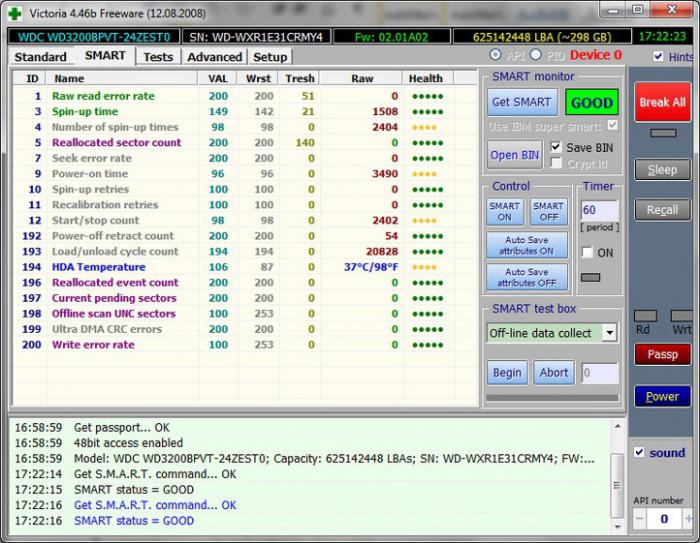
Samotná aplikácia bola vyvinutá bieloruskomprogramátor S. O. Kazantsev a na vysokej úrovni sa etablovala v počítačovom svete. Nie je prekvapujúce, že na Západe sa teraz používa veľmi často. Treba povedať, že tento nástroj je multifunkčný balík, ktorý kombinuje možnosti monitorovania a testovania pevných diskov ľubovoľného typu a výrobcu, schopnosť automaticky opravovať chyby a obnoviť dáta aj pri veľmi významných poškodeniach pevných diskov.
Hoci pre neoznámeného používateľa tosoftvérový balík sa môže zdať trochu preťažený funkciami a nastaveniami, ale profesionáli to ocenia. Možno dnes ešte nebolo vytvorené nič lepšie, pretože samotný program môže byť klasifikovaný ako všetko-v-jednom ("všetko v jednom").
Poškodené obnovenie dát z pevného disku
Samozrejme, môžete obnoviť dáta pomocou utility Victoria, ale niekoľko bežných používateľov sa s tým bude zaoberať. V tomto prípade by ste mali poradiť niečo jednoduchšie.
Napríklad, najlepší pevný disk softvér pre obnovu dát obsahuje mnoho výkonných nástrojov. Môžete použiť aplikácie, ako napríklad HDD Regenerator.

Ako uviedli vývojári tohto balíka, oniNašli sme jedinečný spôsob, ako použiť niektoré algoritmy signálnych sekvencií, ktoré umožňujú doslovne obnoviť fyzicky poškodené sektory pevných diskov nielen prepísaním informácií do iných sekcií, ale použitím techniky reverzácie magnetizácie. Je to efekt, keď informácie z poškodenej oblasti neprepadnú, ale čítajú sa po obnovení.
Samozrejme, ak na Winchesteru odletelačítať hlavy alebo vreteno, dokonca ani tie najmodernejšie programy nepomôžu. Vo väčšine prípadov však softvér a, ako vidíme, dokonca aj fyzické problémy môžu byť opravené.
Rozšírené možnosti systému BIOS
Pokiaľ ide o ďalšie nastavenia, mnohé programy na diagnostikovanie pevných diskov, ktoré niekedy v procese analýzy pevného disku môžu spôsobiť chyby, alebo ich jednoducho nevidia.
V takomto prípade je potrebné v systéme BIOS zmeniť parameter regulátora SATA, najčastejšie len zmeniť z AHCI na IDE. To by malo pomôcť.
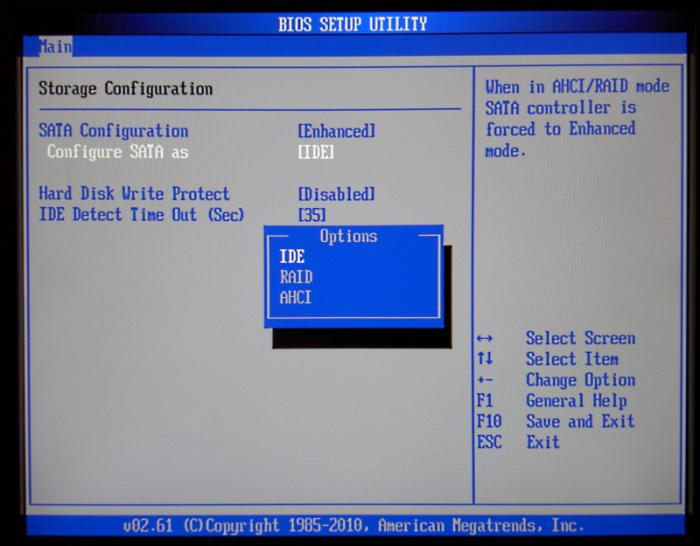
Najčastejšie mýty a bludy
Veľmi často s neskúsenými používateľmi,tí, ktorí používajú diagnostické programy alebo prezerajú parametre pevného disku alebo ventilátora prvýkrát v systéme BIOS, dochádza k paniky, podľa nich je teplota príliš vysoká (napríklad 40 stupňov), pevný disk v tomto režime bude "lietať". Nič také! Prakticky pre všetky pevné disky je optimálny rozsah prevádzkových teplôt od 35 do 45 stupňov Celzia. Dokonca aj hodnota 50 stupňov pre mnohé pevné disky nie je kritická. Horšie, keď teplota klesne pod 25 stupňov, pravdepodobnosť zlyhania pevného disku je oveľa vyššia. Je to však veľmi zriedkavé, okrem prípadov, keď pracujete v chlade (myslím, že je nepravdepodobné, že by o tom niekto nebol).
Diagnostikovať pevný disk. Ktorý program je lepší?
Takže, hoci stručne, sme sa zaoberali touto otázkourovnaká diagnostika pevného disku. Program (ktorý je pre užívateľa lepšie rozhodnúť) určený na analýzu, testovanie a opravu chýb môže byť v podstate akýkoľvek. Čo používať - špecializovaný alebo úzko zameraný produkt? Odpoveď na túto otázku závisí od konkrétnej aplikácie. Niektorí dávajú prednosť samostatným programom, niektoré majú tendenciu používať balíky, ktoré kombinujú všetky funkcie pre prácu s pevným diskom.
Pre neskúsených používateľov zapadajú nenáročnéBezplatné nástroje, najmä preto, že aj prenosné verzie "nevážia" toľko a majú funkcie "inteligentného" skenovania S.M.A.R.T. bez poškodenia systému. Ale pre profesionálov najlepšie vo svojej oblasti, samozrejme, je program Victoria. Toto sa nehovorí.
záver
Vo všeobecnosti, ak sa zaoberáte testovanímWinchesters a sledovanie ich stavu, nakoniec môžete pridať iba jednu vec: aby sa zabránilo katastrofickým situáciám, malo by sa pravidelne používať aspoň nejaký druh diagnostického programu pevného disku. V niektorých prípadoch pomôže aj jednoduché čistenie počítača prachom bežným vysávačom (samozrejme bez fanatizmu). Podľa štatistík tí, ktorí aspoň raz za mesiac skontrolujú pevný disk a monitorujú stav počítača alebo laptopu, percento zlyhaní HDD je oveľa nižšie ako percento užívateľov, ktorí o tom nikdy nepomýšľajú, ale ktorí sa pokúsia napraviť situáciu, keď všetko ide takmer na extrém.






